נמאס לך לבלות יותר מדי זמן בניהול המשאבים שלך ב-AWS? למה לא לשקול את AWS CLI Mac? הלקוח הזה מיועד לעזור לך לאוטומטז זרימת העבודה שלך ולחסוך זמן על ידי קיצור התהליך של ניהול המשאבים שלך ב-AWS.
במדריך זה, תלמד להתקין ולהגדיר את AWS CLI עבור Mac כדי לספק הקלות בניהול ה-AWS שלך ולייעל את זרימת העבודה שלך.
מוכן? התחילו וסדרו את ניהול המשאבים שלכם ב-AWS!
דרישות מוקדמות
מדריך זה כולל הדגמות מעשיות. כדי להמשיך, ודא שיש לך את הבאים מוכן:
- A computer running macOS version 10.12 or later – This tutorial uses macOS 11.7 (Big Sur).
- חשבון AWS עם חיוב פעיל.
התקנת AWS CLI על Mac באמצעות Homebrew
ניהול השירותים שלך ב-AWS בכלי אחד, כמו AWS CLI, מעלה את זרימת העבודה והיציבות שלך. אך גם אם AWS CLI הוא חוצה-פלטפורמה, עליך עדיין להתקין את הכלי הזה במערכת שלך.
אולי אתה מעדיף להתקין חבילות בסביבת שורת פקודה. אם כן, Homebrew, מנהל החבילות עבור macOS, הוא החבר שלך. Homebrew מפשט את ההתקנה של תוכנה על Mac על ידי אוטומציה של הורדת ובניית התוכנה מהקוד המקורי שלה.
להתקנת AWS CLI Mac דרך Homebrew:
1. פתח את הטרמינל שלך והרץ את הפקודה brew למטה כדי לעדכן את Homebrew. בכך אתה מבטיח שיש לך את הגרסה העדכנית ביותר של התוכנה והחבילות שלה. brew update
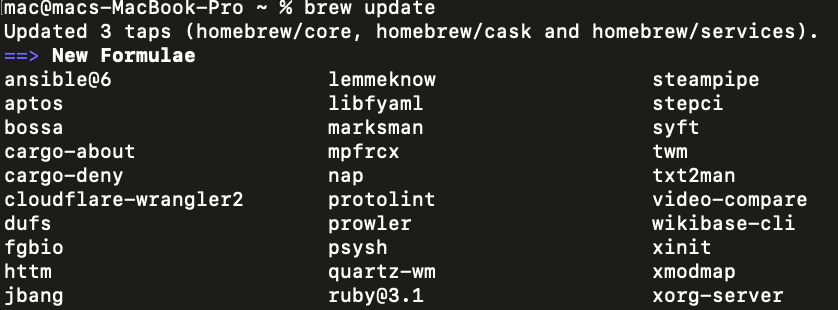
2. לאחר מכן, הרץ את הפקודה brew למטה כדי להתקין את הגרסה העדכנית ביותר של awscli.
אם כבר יש לך גרסה ישנה יותר של AWS CLI Mac מותקנת, הפקודה הזו מעדכנת את ההתקנה הקיימת שלך לגרסה העדכנית ביותר במקום זאת.

הרץ את הפקודה brew doctor אם תתקל בבעיות בתהליך ההתקנה. הפקודה הזו מספקת מידע על בעיות מערכת (יחד עם פתרונות מומלצים) שמונעים התקנת חבילות.
מאחר ואין בעיות עם ההתקנה, הפקודה מחזירה את הפלט הבא.

3. כעת, הרץ את הפקודה הבאה aws כדי לבדוק את הגרסה המותקנת של AWS CLI --version.
הפלט למטה מאמת את ההתקנה שלך של AWS CLI Mac. בזמן כתיבת הטקסט הזה, הגרסה העדכנית ביותר היא 2.9.13, כפי שמוצג למטה.

התקנת AWS CLI Mac דרך החבילה הרשמית
אם אתה מעדיף להתקין חבילות דרך ממשק משתמש גרפי במקום דרך סביבת שורת הפקודה, AWS CLI יכולה להיות מותקנת גם דרך החבילה הרשמית, מותקנת באופן עצמאי. החבילה הזו תועיל אם אין לך Homebrew מותקן במערכת שלך.
אמזון מפיץ את החבילה הזו כקובץ macOS PKG, אשר ניתן להוריד מאתר האינטרנט של AWS ולהתקין במערכת שלך.
להתקין את AWS CLI ב-Mac באמצעות החבילה הרשמית, יש לבצע את השלבים הבאים:
1. פתחו את הדפדפן המועדף עליכם והורידו את קובץ ה-PKG של AWS CLI מהאתר הרשמי של אמזון (AWS).
2. לאחר ההורדה, פתחו את קובץ ה-PKG על ידי לחיצה כפולה, וזה יפתח את חלון ההתקנה של AWS CLI.

3. במסך הקדמה למסך רישיון, המשיכו ללחוץ על המשך כדי להמשיך בתהליך ההתקנה ולקבל את הסכמת הרישיון.
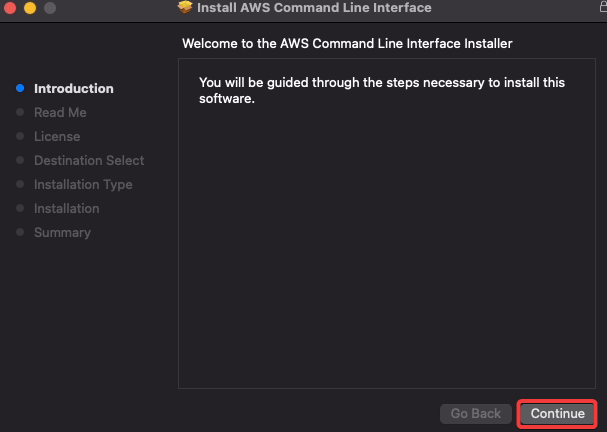
4. כעת, לחצו על הסכימו כשיש בקשה לכך, כפי שמוצג למטה, כדי לקבל את ההסכם לרישיון התוכנה.
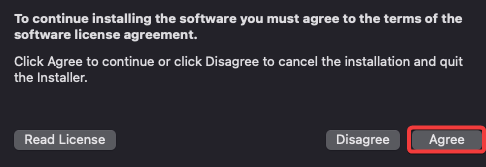
5. השאירו את ההגדרות ברירת המחדל של סוג ההתקנה, ולחצו על המשך.
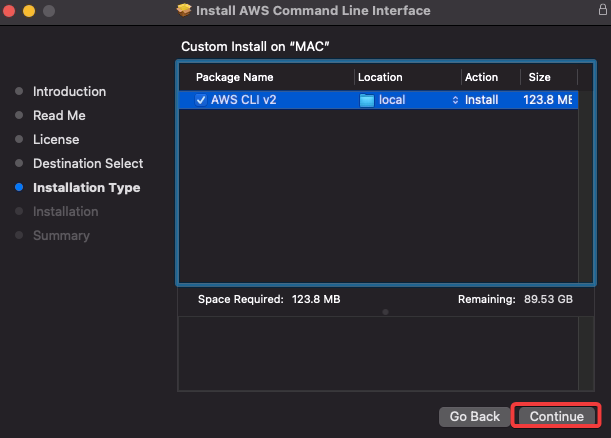
6. לבסוף, לחצו על התקינו כדי להתחיל בהתקנת AWS CLI.

7. ספקו את סיסמת ה-Mac שלכם ולחצו על התקינו תוכנה.
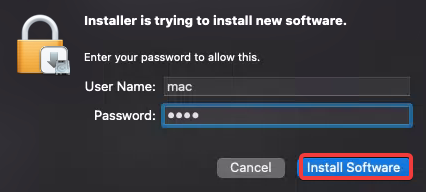
ההתקנה מתחילה והתקדמותה מוצגת בתמונה למטה.
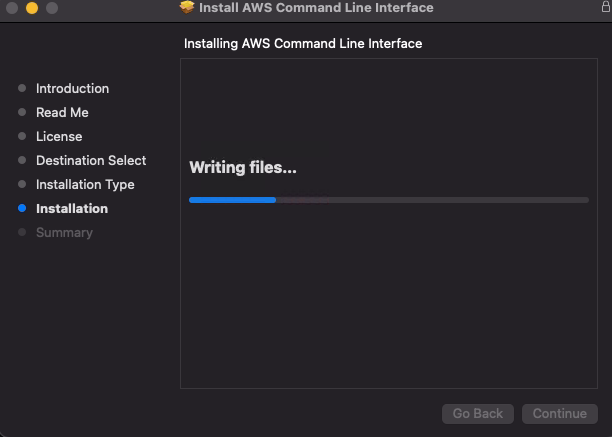
8. לאחר השלמת ההתקנה, לחצו על סגור כדי לסגור את חלון ההתקנה.
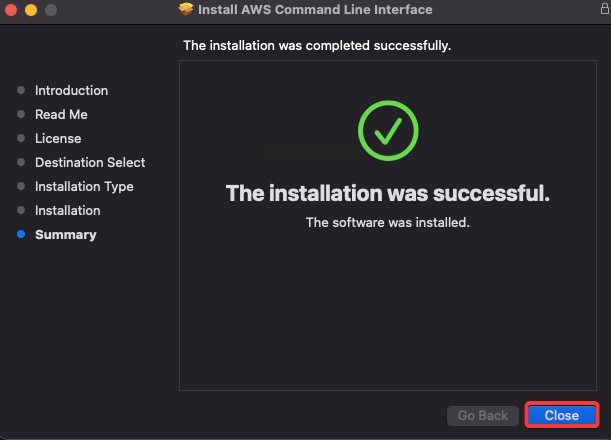
9. לבסוף, החליפו לטרמינל שלכם והריצו את הפקודה הבאה which כדי לוודא שההתקנה הצליחה. פקודה זו מחפשת במערכת את קובץ הביצוע של aws ומציגה את הנתיב אליו אם הקובץ נמצא.
למטה, נמצא שקובץ הביצוע aws נמצא ב-/usr/local/bin/aws.
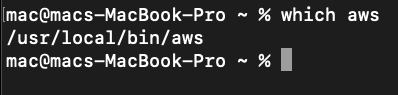
הגדרת AWS CLI לניהול משאבים ב-AWS
בלתי תלוי בשיטה שבה השתמשת, עם התקנת AWS CLI, ניהול של מגוון משאבי AWS הוא רק צעד אחד מרחוק. איזה צעד? הגדרת התקנת AWS CLI שלך.
יהיה עליך להגדיר אותו עם פרטי הזיהוי שלך ב-AWS, וזה כולל ספק פרטי גישה וספק פרטי גישה סודיים. אלה הם למעשה מפתחות עבור משתמש או תפקיד של Identity Access Management (IAM) ב-AWS עם ההרשאות המתאימות לביצוע משימות מסוימות.
כדי להגדיר את ה-AWS CLI שלך ב-Mac, עקוב אחר השלבים הבאים:
1. התחבר ל-קונסולת AWS, לחץ על שם המשתמש שלך (בחלק העליון מימין) ולחץ על Security credentials כדי לגשת לדף ה- IAM שלך ב-AWS.
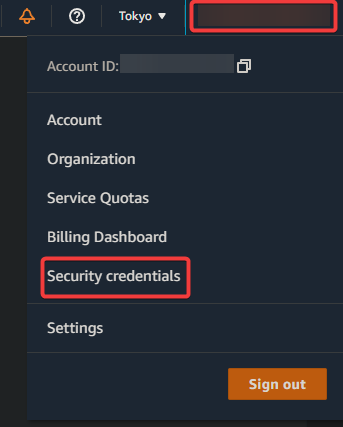
2. לאחר מכן, גלול למטה לקטע Access key, ולחץ על Create access key כדי להתחיל ביצירת מפתח גישה.

3. שים לב למפתחות הגישה והגישה הסודית שנוצרו, שכן ייתכן ותצטרך להשתמש בהם מאוחר יותר.

4. עכשיו, חזור לטרמינל שלך והפעל את הפקודה הבאה כדי לפתוח אשף התצורה לעזור לך להגדיר את CLI של AWS.
ספק את המפתחות גישה של AWS והמפתח הגישה הסודי שתיירשת בשלב שלוש, את האזור שלך ואת פורמט הפלט.

5. לאחר שתסיים את ההגדרה, הפעל את הפקודה הבאה כדי לוודא שה-CLI של AWS הוגדר כראוי. פקודה זו מציגה את האזורים הזמינים לחשבון ה- AWS שלך. aws ec2 describe-regions
הפלט למטה מאשר שהגדרת את ההתקנה של CLI של AWS בהצלחה. עם CLI של AWS מוגדר, תוכל לבצע משימות כגון אך לא מוגבל ליצירת מקרנים לענן גמיש של אמזון (EC2).
- יצירת
אך המדריך הזה יכול לכסות רק את יצירת מקרוב אחד באמצעות AWS CLI.
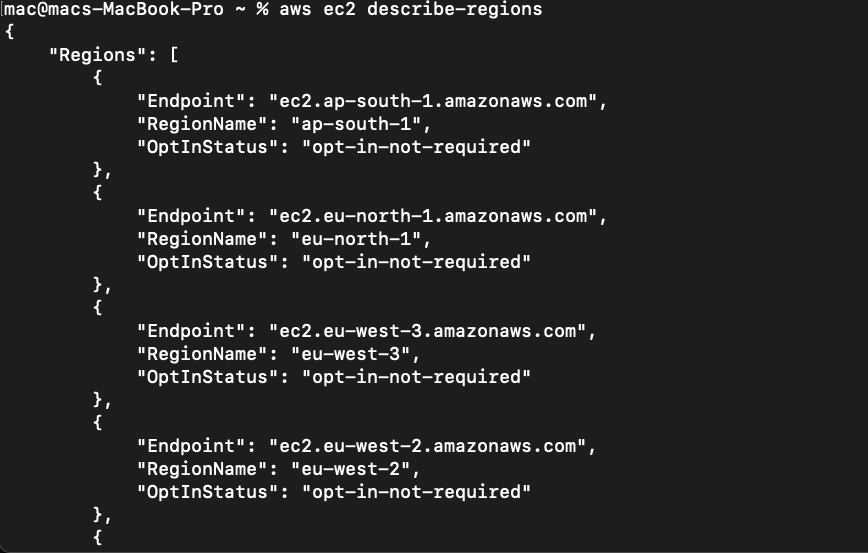
יצירת מקרוב
עכשיו שהגדרת את ה-CLI של AWS שלך, אתה יכול להשתמש בו כדי לנהל משאבים, כמו ליצור מקרוב. אבל תחילה, תצטרך לציין תמונת מכונה של אמזון (AMI) וסוג מקרוב לפחות:
- AMI – תמונת מכונה וירטואלית מוגדרת מראש (VM) המשמשת ליצירת מקרוב. AMIs כוללים מערכת הפעלה, יישומים והגדרות הגדרה נוספות.
- סוג מקרוב – קובע את ההגדרות החומרתיות של מקרוב EC2, כולל מספר וסוג של יחידות מעבד, כמות הזיכרון וכמות האחסון.
כדי ליצור מקרוב, הנה השלבים שיש לעקוב אחריהם:
1. הפעל את הפקודה aws ec2 למטה כדי למצוא את ה-ID של AMI שברצונך ליצור מקרוב. במקרה זה, AMI ששמו מכיל ubuntu/images.
הפרמטר --filter מסנן את התוצאות מאחר שהפלט יכול להיות ארוך ולקחת זמן מה להשלים.
שים לב ל-AMI ID שלך. בחירת המדריך הזה היא ami-053acb403ce491481.

2. לאחר מכן, הרץ את הפקודה למטה כדי למצוא את סוג המקרוב שברצונך להשתמש בו.
הפקודה הזו מפרטת את כל סוגי המקרנים של EC2 הזמינים לשימוש בשירות חינמי.
מטה נמצאת מידע אודות כל סוג מקרן, כולל הגדרות חומרה, שם ועוד.
שימו לב לסוג המקרן שתרצו להשתמש בו.
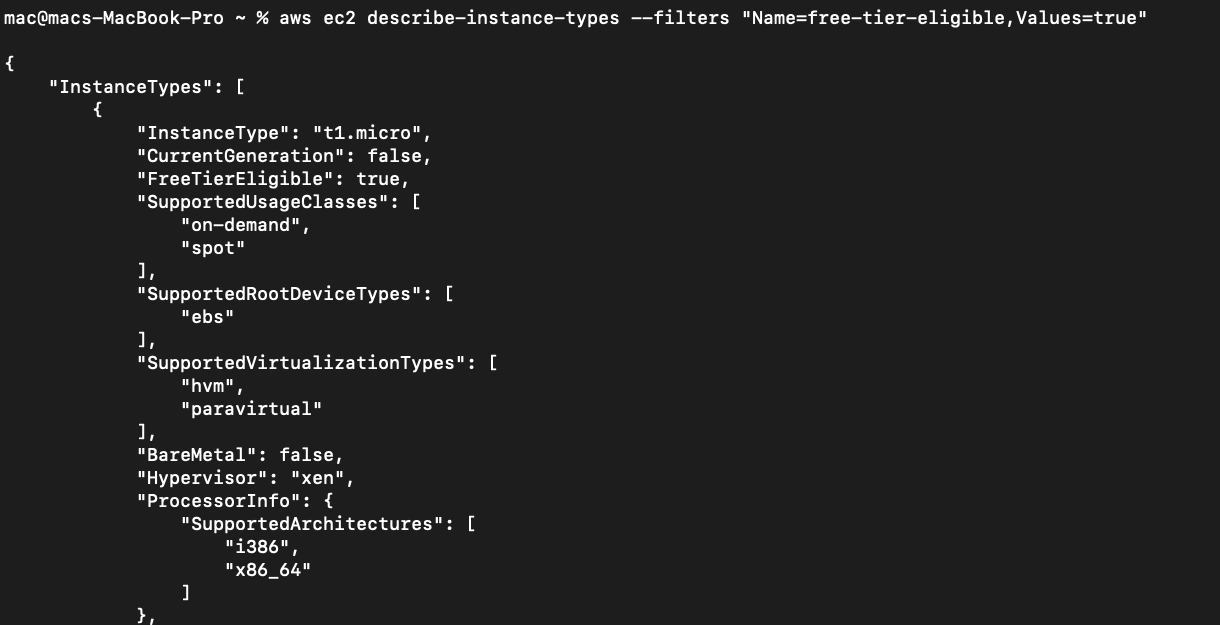
3. כעת, הריצו את הפקודה הבאה ec2 run-instances כדי ליצור מקרן EC2 עם הפרמטרים הבאים:
--image-id– מציין את זיהוי ה-AMI שרשמתם בשלב הראשון (ami-053acb403ce491481) כדי ליצור את מקרן ה-EC2. ה-AMI הזה ישמש כתמונת בסיס עבור המקרן.
--count 1– מציין שיצור רק מקרן אחד (1) של EC2.
--instance-type– מציין את סוג המקרן שרשמתם בשלב השני (t2.micro) לשימוש במקרן EC2.
הפלט למטה מציין כי המקרן EC2 נוצר בהצלחה.
כפי שניתן לראות, אין צורך להיכנס ידנית ללוח הבקרה של AWS וללחוץ דרך המון דפים כדי ליצור מקרן EC2. עם ה-CLI של AWS, ניתן להגדיר מקרן EC2 בכמה צעדים בלבד.
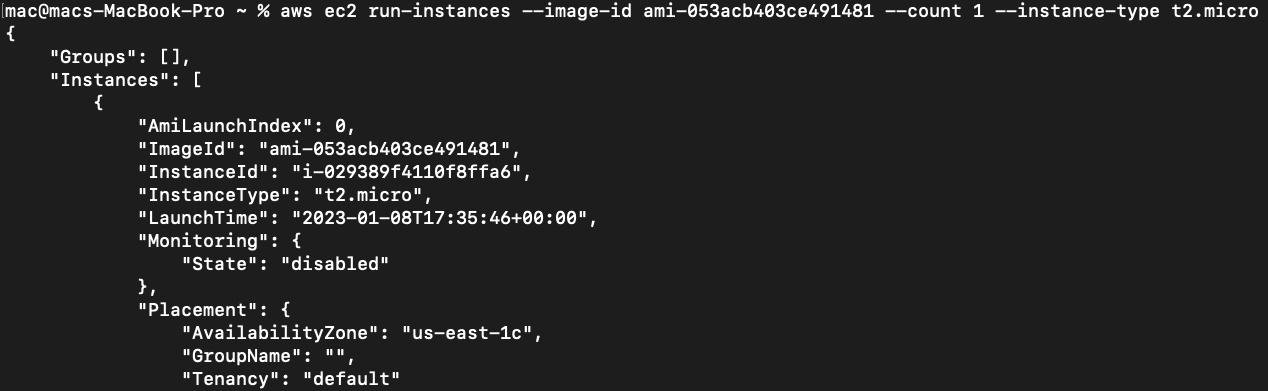
4. נווטו ללוח הבקרה של EC2, ותראו את המקרן שלכם ברשימה, כפי שמוצג למטה.
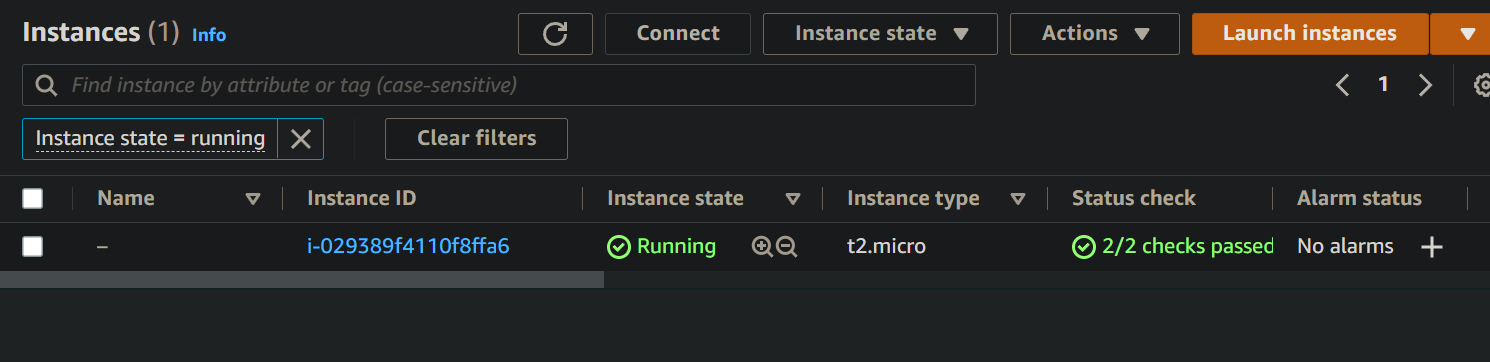
לבסוף, הריצו את הפקודה הבאה ec2 terminate-instances כדי לסיים את המקרן (<instance-id>).
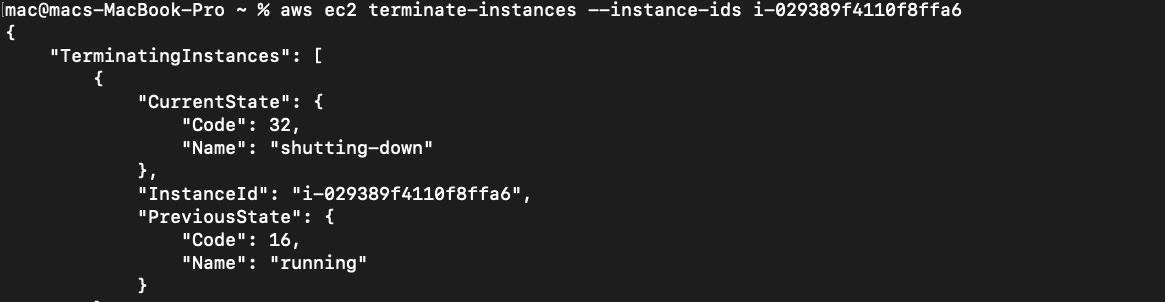
הסיכום ה
CLI של AWS עבור Mac הוא חיסכון בזמן ופתרון מושלם לשיפור ניהול ה-AWS שלך. ובמדריך זה, למדת איך להתקין ולהגדיר את CLI של AWS עבור Mac.
הלקוח הזה מאפשר לך לנהל טוב יותר את משאבי ה-AWS שלך, כמו יצירת מקרר EC2, כפי שעשית במדריך זה. בנקודה זו, אוטומציה של התהליכים שלך נמצאת בטווח שלך כך שתוכל להתמקד במשימות חשובות יותר!
למה לא להתחיל לנהל עוד משאבי AWS שלך? אולי להשיק כרטיסי EBS, ולהגדיר קבוצות אבטחה לשכבות נוספות של אבטחה?













